Fazer a Planilha de Cadastro de Itens do Estoque
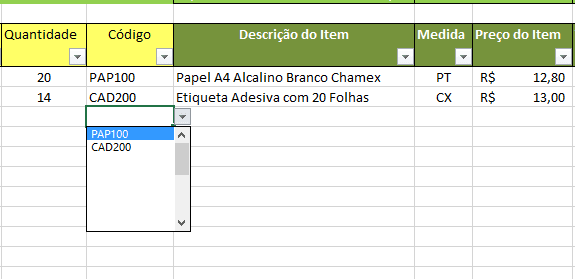
Este é o Passo 1 para fazer a planilha.
Esta é a primeira parte do nosso tutorial, para fazer a planilha de Excel para controle de estoque. Começamos pela parte de cadastro de itens. Você pode seguir estas orientações, mas pode modificar títulos, células de acordo com o seu estoque, embora esta planilha seja adaptável, para todos os tipos de estoque.
Vamos limitar em 2000 itens de estoque, porque entendemos que se você tem um estoque com itens acima dessa quantidade, necessita de um sistema ERP.
Primeiro – abra planilha de Excel. Renomeie para CADASTRAR-ITENS. Basta clicar com o lado direito do mouse na guia de planilhas e escolher a opção RENOMEAR. Em seguida selecione as células de A5 até K5.
Mantenha estas células selecionadas e vá na Guia Página Inicial e procure pelo botão de ferramentas: FOTMATAR COMO TABELA e escolha um formato. Se estiver com alguma dúvida escolha o formato Média 4.
Sua planilha ficou com formato tabela. Você pode ver os títulos. Coluna1, Coluna2 até a última coluna que foi selecionada. Estas devem ser renomeadas com os títulos a seguir.
Ainda na linha cinco, começando pela célula A5 digite os na ordem que mostramos abaixo:
Na linha 5: Item, Gerar Código, Descrição do Item, Preço Unitário, Medida, Marca, Família do Item, Estoque, Setor, Gôndola, Data
A coluna item deve ser numerada, sempre na sequência, conforme for cadastrando os itens. Redimensione as colunas, para caber corretamente os dados cadastrados nas células que vão começar na linha 6.
Agora cadastre um item, seguindo os passos do cabeçalho de linhas e colunas já construído acima.
Clique na célula A7 e cadastre outro item. Perceba que o formato da planilha está acompanhando automaticamente a inserção de dados na linha. Tem um pontinho na última célula da coluna. O formato tabela facilita criar tabelas dinâmicas que vão copiando todas as formulas quando a planilha depender de calcular resultados de outra tabela.
Continue cadastrando mais itens e vai perceber que o formato da tabela vai sedo criado automaticamente.
| Linhas de itens cadastrados: | 2 | Máximo 2000 |
Na célula D3 - digite LINHA DE ITENS CADASTRADOS, OU QUANTIDADE DE ITENS CADASTRADOS.
Na célula: E3 – digite ou copie e cole esta formula: =CONT.NÚM(D6:D2005)
Nós determinamos que vamos trabalhar com no máximo 2000 itens. Então digite: Máximo 2000 na célula F3.
Criamos a primeira parte da planilha de controle de estoque com Excel 2016, ou no mínimo 2007. Você não precisa inserir linhas, ou colunas, para não perder o formato da tabela. Se fizer isso, verifique se o formato está sendo copiado automaticamente.
Agora vamos criar as outras tabelas:
Entradas de Materiais – com o nome Entrada
Saída de Materiais – com o nome Saída
Saldo do Estoque – com o nome saldo
Comprar materiais – com o nome Compras
Renomear cada planilha, conforme já mostramos na planilha cadastro de Itens.
Acesse os links por partes
Parte 2: Clique Aqui para fazer tabela de entrada de materiais
Parte 3: Clique Aqui para fazer tabela de saída de materiais
Parte 4: Clique Aqui para fazer saldo do estoque
Parte 5: Clique Aqui para definir estoques mínimo e máximo
Fazendo a planilha passo a passo, com este tutorial, você consegue no final, ter uma ótima planilha para controlar seu estoque.
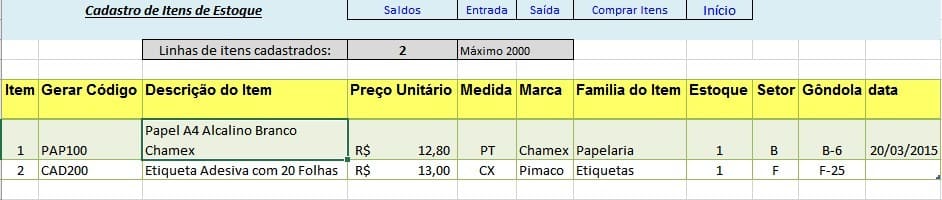
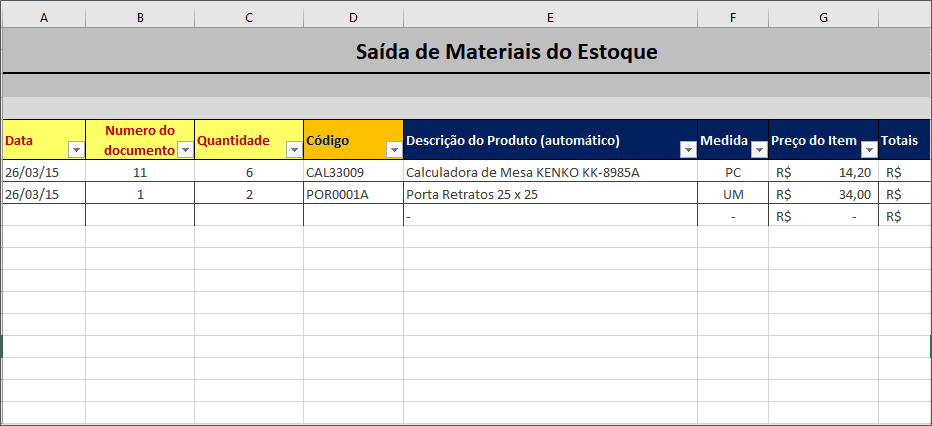
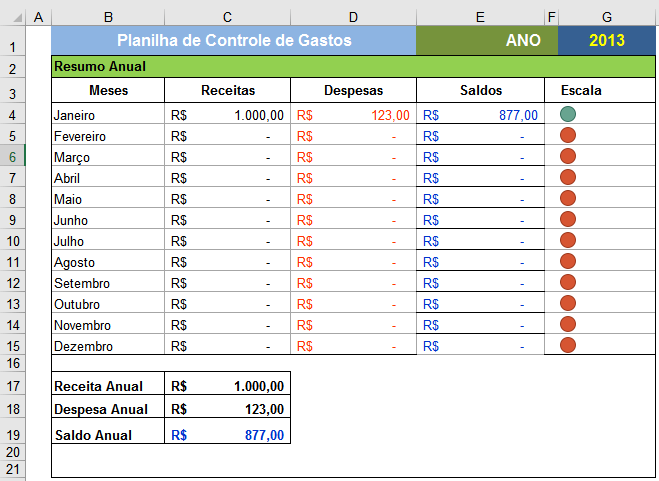
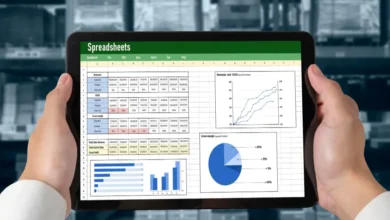
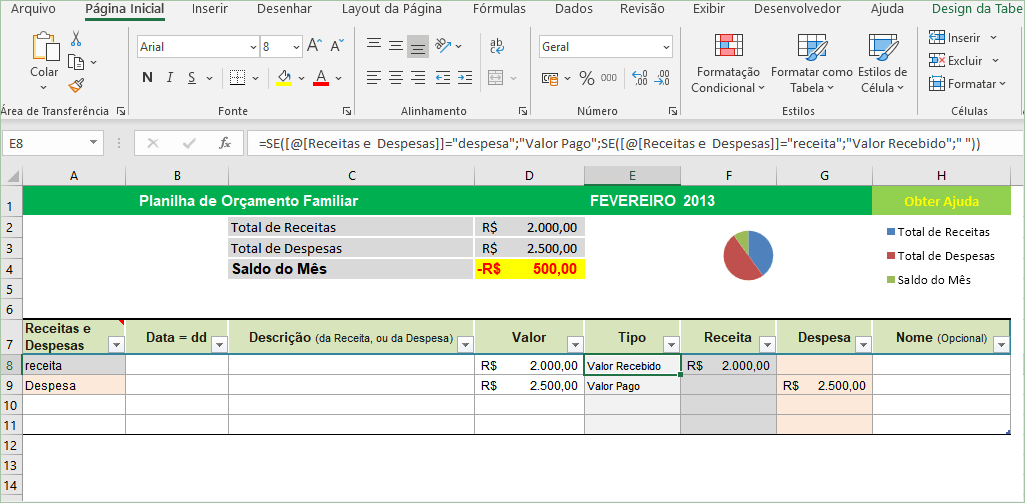
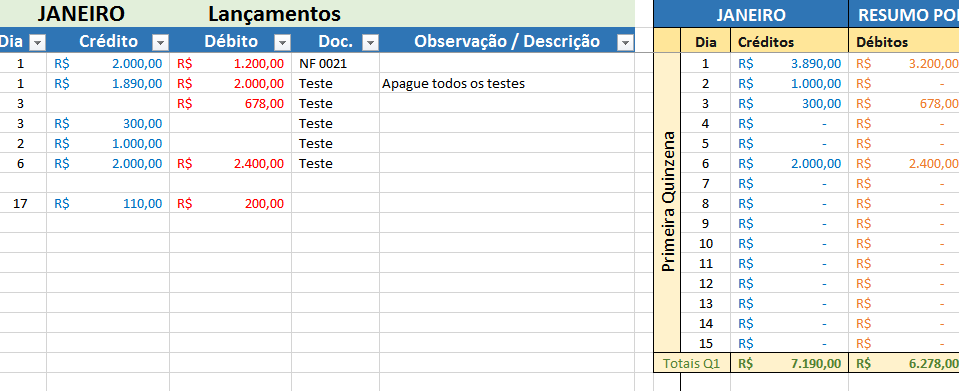
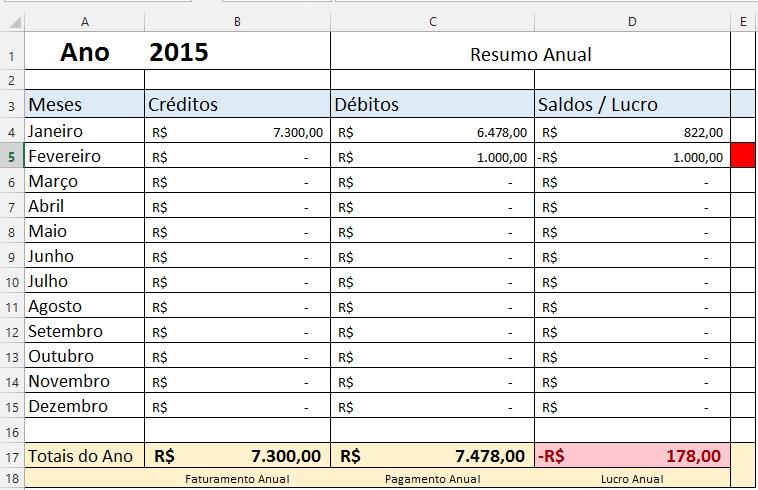
bom dia Edivaldo, ainda não consegui montar esta planilha, com toda certeza por incapacidade minha, porém se notar nas orientações acima pedisse para digitar nas células D3, itens cadastrados, E3, fórmula =CONT.NUM(D6:D2000) e na célula F3, máximo 2000, correto? mas no exemplo também acima as mesmas orientações estão nas células C3 para linha de itens, D3 para fórmula e E3 para máximo 2000,.
pode ser este o motivo de minha planilha não funcionar? ou devo desistir.
admiro muito seu conhecimento e o respeito como filantropo, diga-se de passagem, leio todos os comentários e sempre tens uma resposta mais aprofundada em exel.
obrigado, Deus esteja sempre contigo.
Oi raymundo faustino.
A função =CONT.NUM pode ser adicionada em qualquer parte da planilha, e pode contar qualquer coluna. Ela apenas vai dizer, quantas linhas estão preenchidas com com alguma coisa. Por exemplo se você fizer um teste em uma planilha apenas para esta função e digitar qualquer coisa em 5 linhas ela vai exibir apenas o número 5. Porque encontrou 5 linhas com algum preenchimento. Portanto, essa função pode ser usada em qualquer lugar e pegar qualquer referência.
Há. Não é incompetência sua não. Fórmulas de Excel não é assim tão simples quanto parece. Eu trabalho com Excel desde a versão 5.0 de 1997 para cá e até hoje tenho errado até na função SOMA. kkkk....
Concentração é a palavra mais importante, para trabalhar com planilhas. E isso às vezes a gente perde por um segundo. Normal.
quero aprender fazer uma planilha
Olá. É só navegar no site Tudo Excel, para aprender fazer várias planilhas
Oi, quero aprender Excel
Nossa empresa quer fazer controle de estoque pelo excel, só que não sabemos por onde começar, poderia nos dar uma orientação ?!
Olá, temos a planilha de Excel, para controle de Estoque, prontinha para usar, se tiver interesse em comprar basta fazer isso pelo site, tudo online
Porque qdo insiro a formula CONT.NÚM(D6:D2005) o meu resultado dá zero se tenho pelo menos 7 itens cadastrados?
Por gentileza. Veja se as células estão formatadas para números. Um exemplo é: caso estejam formatadas para texto, a função cont.núm não vai contar.
Formate-as para número GERAL e faça o teste novamente.